Weise Bautagebuch是一个用于全面记录施工过程以及创建和管理工地日志和工地报告的程序。每个工地日志可以包含任意数量的建筑报告(例如每天)。除了关于建筑项目的一般信息以及客户、施工经理和安全与健康协调员的个人数据,还收集以下附加信息:天气条件、最低和最高温度、检查参与者、施工现场的参加者、每日产量、施工过程、批准、偏差、缺陷、说明、计划、施工材料和大型机械的使用。图像可以添加到建筑报告中,这些报告在集成图像数据库中进行管理,以便更好地记录施工进度和可能的缺陷。所有地址数据都存储在一个数据库中,可以随时将其添加到建筑报告中。该程序包含不同的打印模板,可以根据您的要求进行修改。
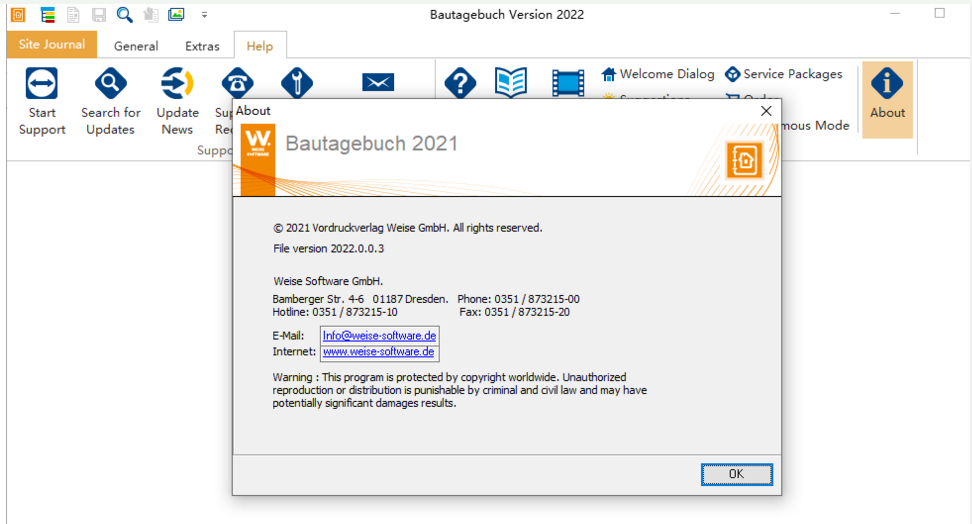
安装激活教程
1、在本站下载并解压
2、安装程序,勾选接受许可证协议条款
3、安装位置
4、安装完成,启动应用,启动keygen,输入文本中提供的password,在 keygen 中选择所需的程序。
Unlocking number= License Key
Customer number= Customer ID (Fenerbahce)
分别将license key和customer ID复制到软件中,点击ok
5、选择“通过电话激活…”(’Activate by Phone…’)选项
6、将软件中的将硬件代码Hardwarecode复制到keygen中,然后将激活密钥Activation Key复制/粘贴回应用程序的 Aktivierungsschlussel 字段。点击软件中右下角的激活按钮
使用帮助
创建站点日志
选择“新建站点日志”菜单项以创建站点日志。
输入站点日志的名称,然后按“确定”按钮。站点日志已打开。
2、网站日志的一般信息
现场日志的一般信息包括有关建筑项目的信息、当前的建筑报告编号、客户、施工经理和根据建筑工地法规的协调员。您可以手动输入建筑报告编号,或自动按顺序分配它们。
对于自动编号分配,单击“自动”按钮
此时,您可以设置顺序编号从哪个编号开始,以及是否在该编号前后插入附加文本(例如年份)。
3、建设报告
站点日志可以包含任意数量的建筑报告。因此,您可以为每一天创建单独的建筑报告。建筑报告由15个结构化类别组成,可以在导航区依次打开,并可以输入所有必要的信息。您可以通过每个表格下方的导航栏添加或删除新行。
个人和公司的单独地址列表位于按钮字段(…)的右侧。
地址列表是地址数据库的摘录,即您可以将站点日志中所需的某些数据集从地址数据库添加到公司列表中。
单击“图像”列中的输入字段会打开以下对话框:
您可以通过此对话框将图像添加到特定数据集。
4、建筑报告的类别如下:
1.一般
此类别包含有关建设项目、客户、施工经理和规划主管的一般信息以及建筑报告的一般信息。您可以选择通过“自动”按钮自动生成建筑报告编号。
2.天气
在此类别中,可以输入有关天气的信息。您还可以为每个条目添加图像。您可以选择在窗口的右下角记录最低和最高温度。
3.检查参加者
检查参加者列在此类别中。在右下方,您可以使用适当的按钮将外部文档添加到此部分。
4.与会者
施工现场的所有公司及其各自的活动都在此页面上输入。在右下方,您可以使用适当的按钮将外部文档添加到此部分。
5.日产量
日产出包括时间段(从-到)、建设项目和相关公司。在下部,您可以使用适当的按钮将外部文档添加到此部分。
6、建设进度
在此页面输入施工进度如有需要,也可以在此部分添加图像和外部文档
7.批准
此类别包含公司信息的批准和获得的服务。在右下方,您可以使用适当的按钮将外部文档添加到此部分。
8.偏差
该页面包含表明类型、活动、原因和公司的偏差。在右下方,您可以使用相应的按钮将外部文档添加到此部分
9.缺陷
可以在此页面上输入缺陷及其原因。如有必要,也可以将图像和外部文档添加到此部分
10.说明
您可以在此页面上输入给出的说明、相关联系人、日期和时间。如有必要,也可以将图像和外部文档添加到此部分
11.计划
此类别包括所有计划的列表,其中包含名称、计划编号、接收日期、计划状态、组件和位置等信息。在下部,您可以使用适当的按钮将外部文档添加到此部分
12、建筑材料
此类别包括有关建筑材料交付及其安装位置的信息。在右下方,您可以使用相应的按钮将外部文档添加到此部分
13、大型设备的使用
此类别包含有关使用大型设备的信息(使用期限、停机时间、故障原因等)。如有必要,也可以将图像和外部文档添加到此部分。
14.杂项
在此页面上,您有评论和进一步条目的空间。在右侧,您可以使用适当的按钮将外部文档添加到此部分。
15.附加图片
您可以将图片添加到此类别中,这些图片不属于任何其他类别。

